WPS如何彻底清理插件缓存和残留文件:提升办公效率的完整指南
目录导读
- 为什么需要清理WPS插件缓存和残留文件?
- 手动清理步骤详解
- 1 清理插件缓存
- 2 删除残留文件
- 使用专业工具高效清理
- 常见问题解答(FAQ)
- 总结与最佳实践
为什么需要清理WPS插件缓存和残留文件?
在日常使用WPS Office进行办公时,我们经常会安装各种插件以增强功能,如PDF转换、语法检查或模板库等,随着使用时间的增长,这些插件会产生大量的缓存文件和残留数据,这些文件不仅占用宝贵的磁盘空间,还可能导致WPS运行速度变慢、程序卡顿甚至崩溃,定期清理这些文件,就如同为您的办公软件进行一次“大扫除”,能够有效恢复软件性能,确保您获得流畅稳定的使用体验,如果您遇到WPS启动缓慢或插件功能异常,清理缓存和残留文件通常是立竿见影的解决方案,您可以从官方WPS下载最新版本,以获得最佳兼容性。
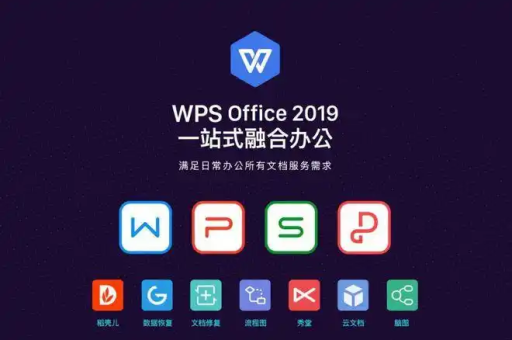
手动清理步骤详解
对于喜欢亲自动手、希望精确控制清理过程的用户,手动清理是最直接的方法,请务必在操作前关闭所有WPS Office相关程序。
1 清理插件缓存
插件缓存是插件运行过程中临时存储的数据,旨在加快加载速度,但缓存过多则会适得其反。
-
定位缓存目录
- 同时按下键盘上的
Win + R键,打开“运行”对话框。 - 输入
%appdata%并按下回车,这将打开当前用户的AppData\Roaming隐藏文件夹。 - 依次进入
Kingsoft\wps或Kingsoft\office6文件夹,在此路径下,寻找名为addons或plugins的文件夹,这里就存储着主要的插件缓存文件。
- 同时按下键盘上的
-
清理缓存内容
- 打开
addons文件夹,您会看到一些以插件ID或名称命名的子文件夹。 - 您可以安全地删除这些子文件夹中的
cache、temp或log文件夹,如果不确定某个文件夹的作用,建议不要直接删除整个插件文件夹,以免导致插件需要重新配置。
- 打开
2 删除残留文件
当您卸载某个WPS插件后,一些配置文件或数据可能仍然留在系统中,要彻底清除它们,需要清理几个关键目录。
-
程序数据目录:
- 再次打开“运行”对话框(
Win + R),输入%programdata%并回车。 - 查找并进入
Kingsoft文件夹,检查其中是否有与插件相关的残留文件。
- 再次打开“运行”对话框(
-
用户文档目录:
- 打开“文件资源管理器”,在地址栏输入
%userprofile%\documents并回车。 - 检查是否存在
Kingsoft或WPS相关的文件夹,里面可能包含插件的个人设置备份。
- 打开“文件资源管理器”,在地址栏输入
-
系统注册表(高级操作,请谨慎!):
- 警告:修改注册表有风险,操作前请务必备份注册表。
- 按下
Win + R,输入regedit打开注册表编辑器。 - 导航至
HKEY_CURRENT_USER\Software\Kingsoft和HKEY_LOCAL_MACHINE\SOFTWARE\Kingsoft。 - 展开这些项,寻找与已卸载插件名称相关的键值,并右键删除,如果您不熟悉注册表,建议跳过此步骤,使用下文提到的专业工具。
使用专业工具高效清理
对于不熟悉电脑操作或希望一键式解决问题的用户,使用专业的清理软件是更安全、高效的选择。
- 推荐工具:CCleaner, Wise Disk Cleaner等
- 这些工具经过广泛测试,能够智能识别包括WPS在内的多种软件的缓存和临时文件。
- 它们通常提供扫描前自动备份的功能,降低了误删系统文件的风险。
- 操作简单:只需运行软件,选择扫描“应用程序”中的WPS Office相关项,然后点击清理即可,这种方法能同时清理缓存、历史记录和注册表残留,省时省力。
常见问题解答(FAQ)
Q1: 清理插件缓存会删除我的个人文档和WPS账号信息吗? A: 不会,清理插件缓存和残留文件主要针对的是临时数据和插件本身的运行文件,不会影响您使用WPS创建和保存的Word、Excel、PPT等个人文档,您的WPS账号登录信息通常也存储在其他位置,清理缓存不会导致您需要重新登录,但为防万一,始终建议在执行任何清理操作前备份重要数据。
Q2: 我应该多久清理一次? A: 这取决于您的使用频率,对于重度用户,建议每月清理一次,对于普通用户,每季度或每半年清理一次即可保持良好的系统性能,当您注意到WPS运行明显变慢,或者在卸载某个插件后出现问题,就应该立即进行清理。
Q3: 从WPS官网重新安装WPS能解决所有问题吗? A: 重新安装是一个终极手段,通常能解决大部分问题,因为它会替换核心文件并清理部分旧配置,如果旧的缓存和残留文件没有被完全移除,一些问题可能会被“继承”,最佳实践是:先尝试手动或使用工具清理缓存,如果问题依旧,再完全卸载WPS(并确保删除残留文件和文件夹),最后从官方WPS官网下载并安装最新版本。
总结与最佳实践
定期清理WPS的插件缓存和残留文件是维护电脑健康、提升办公效率的一个简单却至关重要的习惯,无论是选择精细的手动清理,还是便捷的专业工具,其目的都是为WPS创造一个“洁净”的运行环境。
为了从根本上减少此类问题,建议您仅从官方WPS下载渠道获取插件,并定期检查和管理已安装的插件,及时卸载不再使用的组件,养成良好的软件使用习惯,配合定期的系统维护,将确保您的WPS Office始终如新,助力您高效完成每一项工作。






